很多朋友安装win10系统后,在使用的过程中遇到了控制面板没realtek高清晰音频管理器的情况。用户不知道怎么办,那我们碰到win10没有Realtek要如何解决呢?下面小编就来为大家分享win
很多朋友安装win10系统后,在使用的过程中遇到了控制面板没realtek高清晰音频管理器的情况。用户不知道怎么办,那我们碰到win10没有Realtek要如何解决呢?下面小编就来为大家分享win10找不到Realtek的解决方法。
解决方法如下:
情况一:显示方式不正确
1、打开可控制面板(Win+X,在弹出的菜单中点击【控制面板】);
2、将右上角的“查看方式”修改为【大图标】即可。
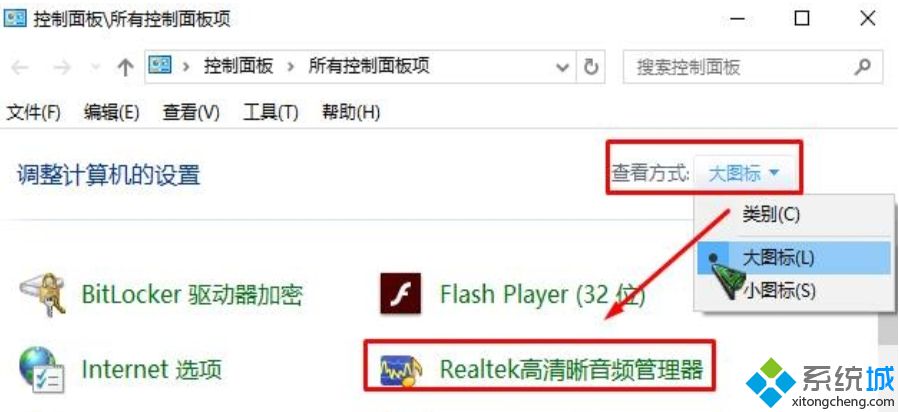
情况二:未安装驱动
1、下载安装第三方驱动管理软件,如:驱动大师、驱动精灵(这里以驱动精灵为例)
2、驱动精灵打开后,点击【立即检测】;
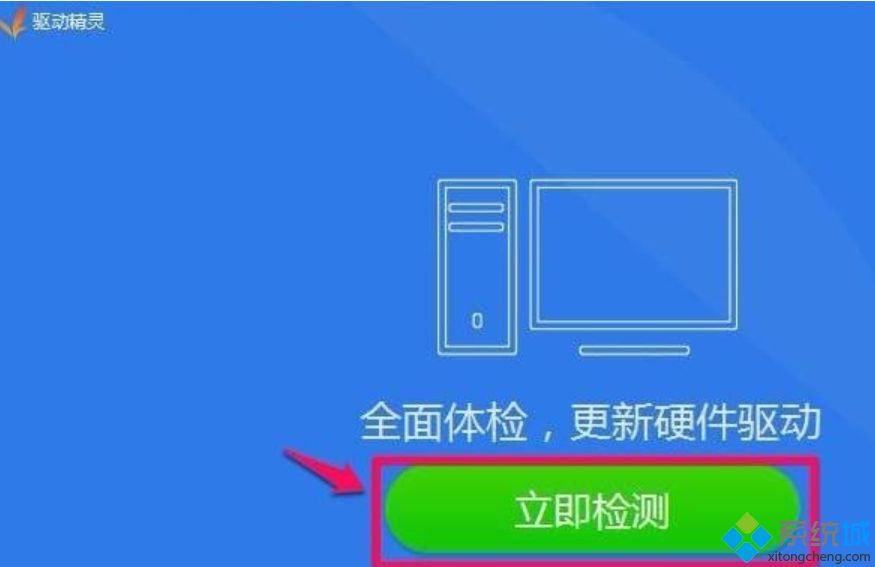
3、检测万完成后点击点击Realtek HD Audio音频驱动的“安装” ;
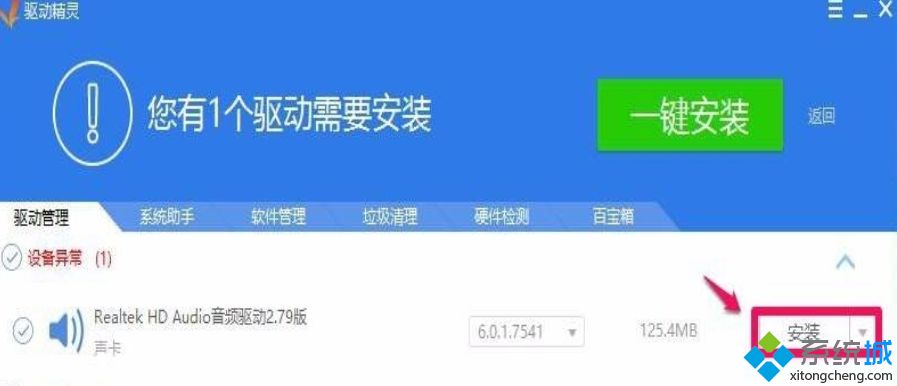
4、打开安装程序,点击【下一步】便会开始自动安装,安装完成后点击【完成】重启一次计算机;
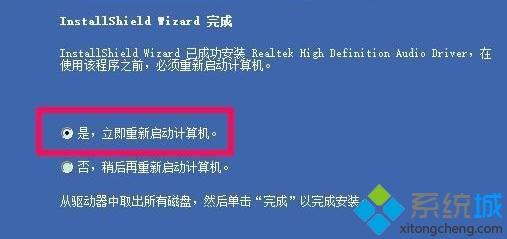
5、重启后便可以打开【realtek高清晰音频管理器】了。
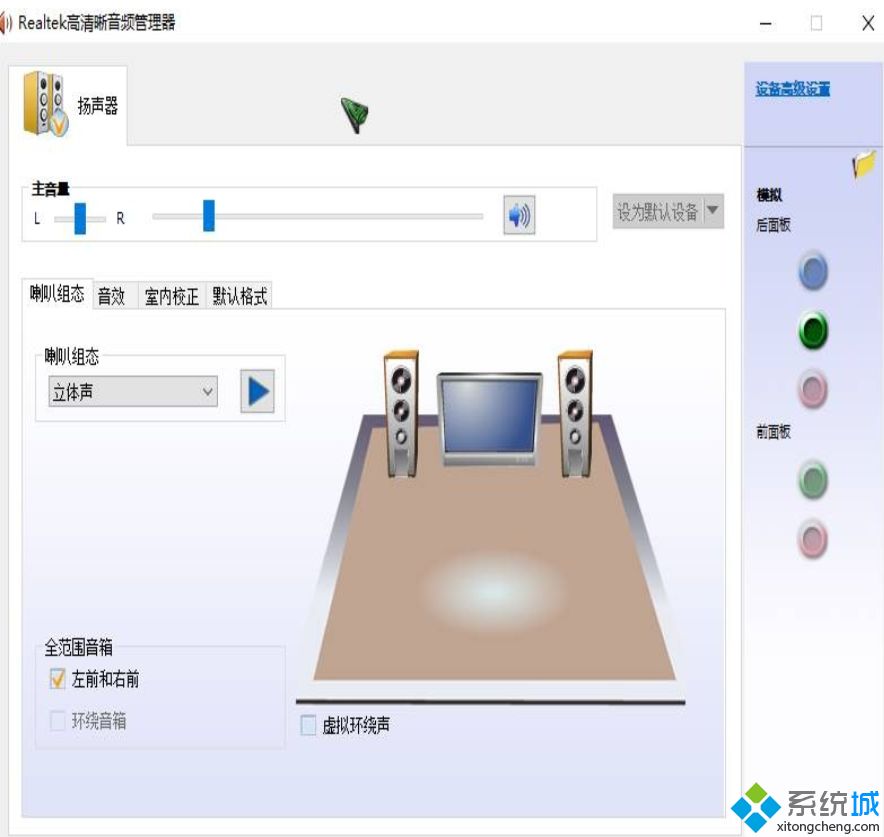
上面就是关于win10没有Realtek的详细解决方法啦,有出现同样问题的可以参考上面的方法来解决哦。
